两种方法教你迅捷CAD编辑器如何打开文件?
发表时间:2020年7月13日 星期一
迅捷CAD编辑器如何打开文件?当我们在制作CAD工程图纸的时候,需要用到CAD看图软件来打开图纸文件。其中迅捷CAD编辑器就是是一款好用的可用于CAD图纸浏览与编辑的软件,具有图纸绘制与CAD快速看图功能。那么借助迅捷CAD编辑器应该如何打开文件?本编教程就来教教大家在CAD编辑器中如何打开文件的操作方法。
下面小编就用两种方法告诉小伙伴们迅捷CAD编辑器如何打开文件。
使用工具:迅捷CAD编辑器标准版
免费下载
方法一、顶部快捷键开启法
1、在电脑中安装迅捷CAD编辑器软件,然后双击运行CAD编辑器,打开软件之后,进入到软件的操作窗口,如下图所示:
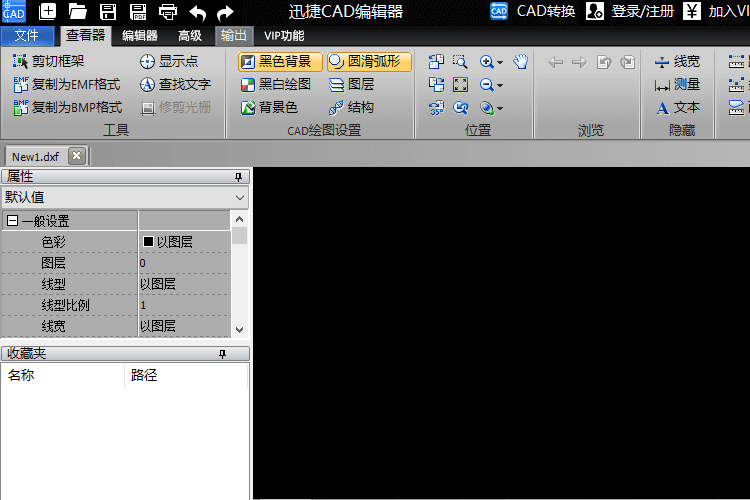
2、接下来直接点击软件顶部菜单栏的“打开”按钮,在弹出的“打开”对话框中,选择需要查看的文件进行打开,之后退出对话框即可。
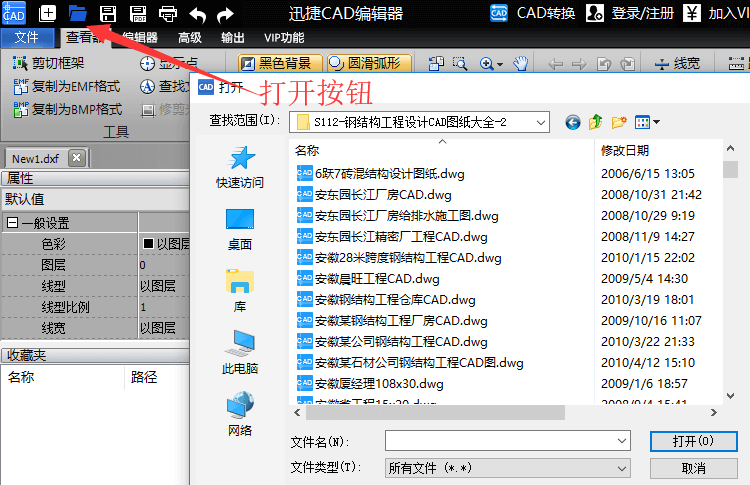
方法二、工具栏文件打开法
1、运行迅捷CAD编辑器,打开软件后,点击软件顶部左侧菜单栏中的“文件”选项。
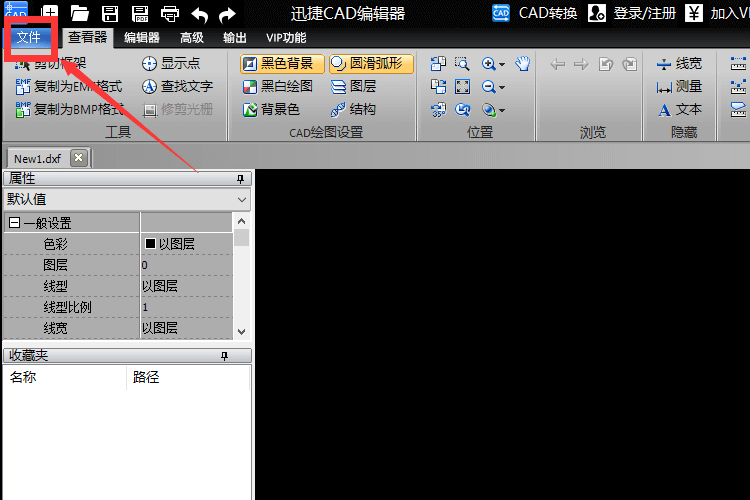
2、接着再点击“打开”选项卡,在弹出的对话框窗口中选择需要编辑的文件进行打开即可。
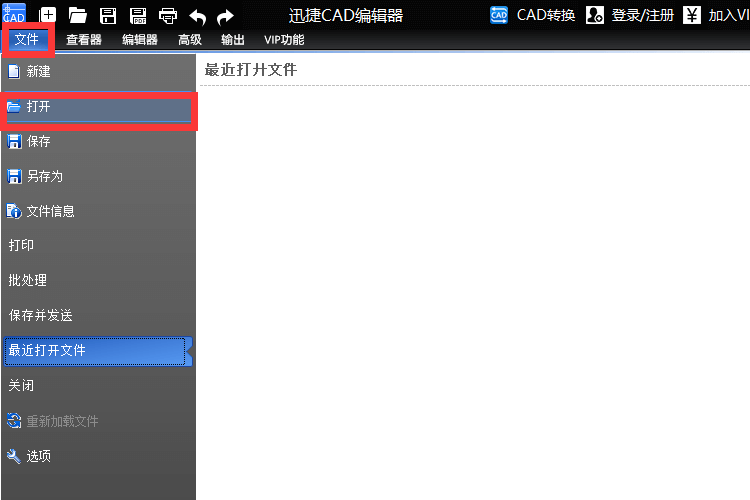
通过以上两种操作方法,就可以在迅捷CAD编辑器上打开需要编辑的图纸文件了,如果想要知道其他有关CAD教程的使用方法,可以在“软件帮助”里进行查看。希望能够帮助到你们。















